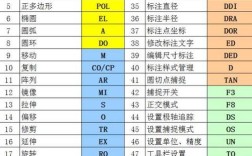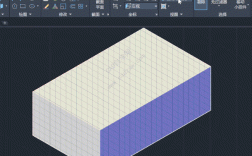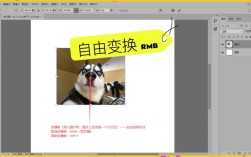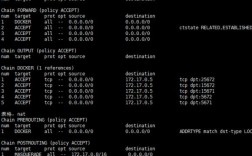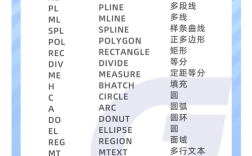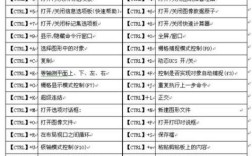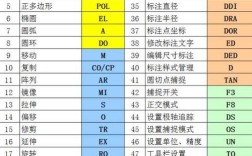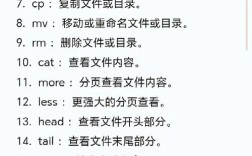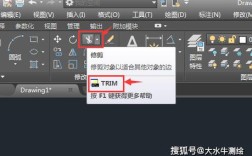在CAD设计中,打印输出是完成工作的重要环节,而熟练掌握快捷键命令能大幅提升打印操作的效率,本文将详细解析CAD中与打印相关的快捷键命令、操作流程及实用技巧,帮助用户快速掌握打印技能。
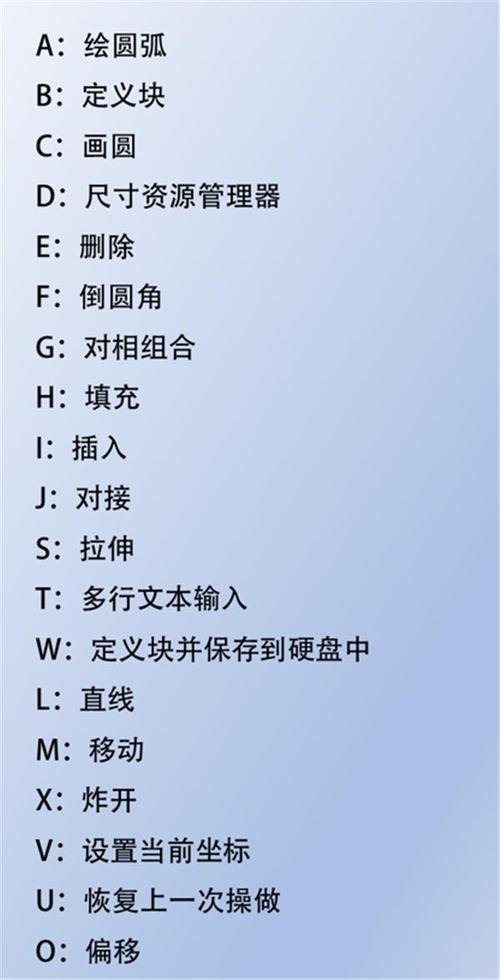
在CAD中,最核心的打印快捷键是“PLOT”,按下“Ctrl+P”组合键或直接在命令行输入“PLOT”后回车,即可打开“打印-模型”对话框,这是所有打印设置的基础窗口,包含了打印设备、图纸尺寸、打印区域、打印比例等关键选项,对于习惯使用键盘操作的用户,命令行输入无疑是最高效的方式,尤其在需要频繁调整打印参数时,能减少鼠标切换的操作步骤。
打开打印对话框后,首先需要选择打印设备,在“打印机/绘图仪”选项组中,下拉列表会显示系统中已安装的打印机或绘图仪,包括虚拟打印机如“DWG To PDF.pc3”用于生成PDF文件,如果需要添加新的打印设备,可通过“添加”按钮进入向导进行配置,对于专业打印,建议提前在系统中配置好绘图仪型号,并确保驱动程序正确安装,否则可能导致打印尺寸或颜色偏差。
图纸尺寸的设置直接影响输出效果,在“图纸尺寸”下拉列表中,需根据实际需求选择合适的纸张规格,如“A3”“A4”或自定义尺寸,需要注意的是,图纸尺寸的选择需与打印设备匹配,某些小型打印机可能不支持大尺寸图纸输出,CAD中的“打印区域”设置是控制输出范围的关键,通常有“窗口”“显示”“图形界限”和“范围”四种选项,窗口”选项最为常用,允许用户通过鼠标框选需要打印的图形区域,框选后可点击“窗口”按钮返回对话框确认范围,对于复杂图纸,建议先使用“ZOOM”命令调整视图,确保框选区域准确无误。
打印比例的设置需根据图纸类型灵活调整,在“打印比例”选项组中,“布满图纸”选项会自动缩放图形以适应选定纸张,适合快速预览效果;而“自定义”比例则允许用户精确输入比例值,如“1:100”“1:50”等,确保图纸尺寸符合规范,对于建筑或机械图纸,比例的准确性至关重要,需结合“打印样式表”进一步调整线条粗细和颜色,打印样式表(CTB或STB文件)用于控制不同图层的打印特性,例如将颜色为红色的图层设置为粗实线,颜色为蓝色的图层设置为虚线,在“打印样式表”下拉列表中选择合适的样式后,可点击“编辑”按钮进行参数调整,确保输出效果符合设计标准。
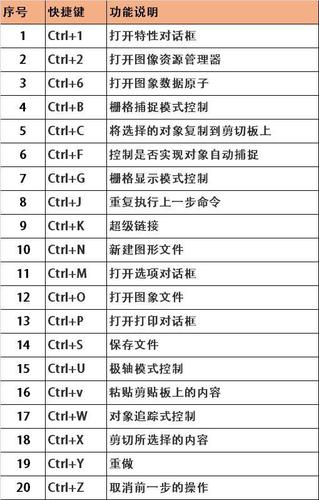
页面设置是提升打印效率的重要功能,在“打印-模型”对话框中,点击“页面设置”选项组的“添加”按钮,可将当前设置保存为命名页面设置,下次打印时直接调用即可,避免重复配置,对于批量打印多张图纸,可使用“模型”选项卡下的“发布”功能(快捷键“PUBLISH”),通过创建图纸列表并批量应用页面设置,实现高效输出,CAD还支持“打印到文件”功能,在“打印机/绘图仪”选项组中勾选“打印到文件”复选框,可将图纸输出为.plt文件,便于直接发送至绘图仪进行打印。
在打印过程中,预览功能是检查输出效果的必要步骤,在“打印-模型”对话框中点击“预览”按钮(快捷键“PREVIEW”),可进入全屏预览模式,查看图纸的完整布局、比例和细节,若发现布局问题,可按“ESC”键返回对话框调整参数,预览时需特别注意图形是否完整、比例是否合理、文字是否清晰,避免因设置错误导致打印浪费,对于大型图纸,建议使用“局部预览”功能快速检查范围设置,节省预览时间。
除基础打印命令外,CAD还提供了一些高级打印技巧,通过“布局”选项卡(快捷键“LAYOUT”)可以创建多个打印视口,实现同一图纸不同比例或不同视图的输出,在布局空间中,使用“MVSETUP”命令可快速设置视口比例和对齐方式,适合复杂施工图或装配图的打印,对于需要彩色输出的图纸,可在“打印选项”中勾选“打印对象线宽”复选框,确保线条粗细与设计一致;若需黑白打印,则可选择“monochrome.ctb”打印样式表,将所有颜色转换为黑白。
在实际操作中,用户可能会遇到打印偏移、旋转或分辨率等问题,针对打印偏移,可在“打印偏移”选项组中调整X、Y轴的偏移量,确保图形居中显示;若图纸方向与纸张方向不符,可在“图形方向”选项组中选择“纵向”或“横向”,并勾选“反向打印”选项调整打印方向,对于高精度打印需求,需在“打印机/绘图仪”属性中设置分辨率,通常300 DPI以上可满足工程图纸要求,但需注意高分辨率会延长打印时间。
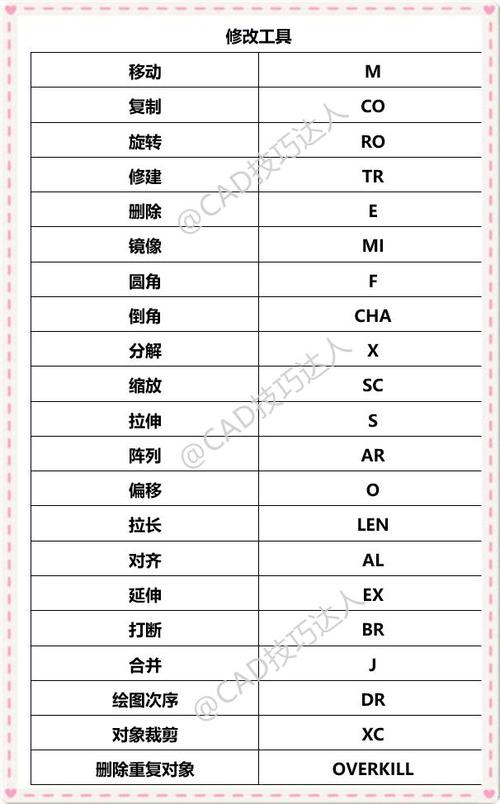
以下是CAD打印快捷键命令的总结表格:
| 快捷键/命令 | 功能描述 |
|---|---|
| Ctrl+P / PLOT | 打开“打印-模型”对话框 |
| PREVIEW | 进入打印预览模式 |
| PUBLISH | 批量打印多张图纸 |
| LAYOUT | 切换布局选项卡,创建打印视口 |
| MVSETUP | 设置视口比例和对齐方式 |
| ZOOM + W | 框选打印区域(需结合窗口选项) |
针对用户常见问题,以下是两个FAQs及解答:
Q1: 为什么打印时图纸比例与设置不符?
A1: 比例异常通常由两个原因导致:一是未正确设置打印比例,建议在“打印比例”选项组中取消“布满图纸”并手动输入比例值;二是打印样式表未启用,需检查“打印样式表”是否选择了正确的CTB或STB文件,并确保“打印对象线宽”复选框已勾选。
Q2: 如何批量打印多张CAD图纸?
A2: 使用“PUBLISH”命令(输入“PUBLISH”后回车),在“发布”对话框中点击“添加图纸”按钮,选择需要批量打印的DWG文件,然后右键选择“应用页面设置”,选择已配置好的打印样式,最后点击“发布”即可开始批量打印,此方法支持将多张图纸输出为单个PDF文件或发送至绘图仪。
通过掌握上述快捷键命令和设置技巧,用户可以高效完成CAD图纸的打印输出,确保打印结果符合设计要求,同时提升工作效率。